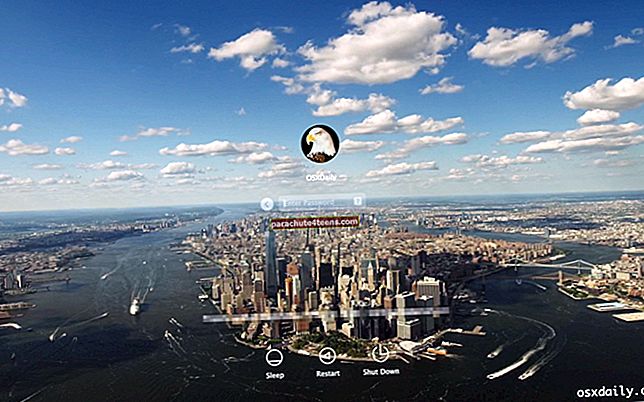Apple chỉ cung cấp 5GB dung lượng lưu trữ iCloud miễn phí. Nhiều ứng dụng bên trong và bên thứ ba lưu dữ liệu trong đó. Và trên hết, nếu bạn đã bật tính năng sao lưu iCloud cho các thiết bị iOS của mình, rất có thể nó sẽ đầy nhanh chóng. Tất nhiên, bạn có thể nâng cấp gói dung lượng iCloud. Nhưng nếu bạn không muốn trả thêm tiền, hướng dẫn này sẽ giúp bạn xóa bản sao lưu iCloud để giải phóng bộ nhớ.
- Sao lưu iCloud là gì và tại sao bạn nên xóa nó?
- Cách xóa iCloud Backup trên iPhone và iPad
- Cách xóa iCloud Backup trên Mac
- Cách xóa iCloud sao lưu khỏi máy tính
Sao lưu iCloud là gì và tại sao bạn nên xóa nó?
Sao lưu là điều cần thiết vì chúng có tất cả dữ liệu liên quan bao gồm cài đặt trợ năng, tin nhắn, dữ liệu Sức khỏe, cấu hình HomeKit, dữ liệu ứng dụng, tệp, v.v. Vì vậy, nếu bạn chuyển sang iPhone mới hoặc đặt lại iPhone hiện có, bạn có thể khôi phục từ bản sao lưu và mọi thứ sẽ như cũ.
Do đó, bạn chỉ nên xóa iCloud Backup trong một số trường hợp hiếm hoi khi bạn thực sự cần dung lượng iCloud trống hoặc không còn sử dụng một thiết bị cụ thể nào nữa.
Ngoài ra, khi bạn xóa bản sao lưu của iPhone hoặc iPad, thì tất cả bản sao lưu iCloud trong tương lai cho thiết bị cụ thể đó sẽ bị tắt. Nhưng bạn luôn có thể quay lại cài đặt và bật lại theo cách thủ công nếu cần.
Cách xóa iCloud Backup trên iPhone và iPad
Bước 1. Mở Ứng dụng cài đặt trên iPhone hoặc iPad của bạn.
Bước 2. Nhấn vào của bạn thẻ tên.
Bước 3. Bây giờ, hãy nhấn vào iCloud.

Bước 4. Gõ vào Quản lý lưu trữ → Sao lưu (Mỗi thiết bị iOS chỉ có một bản sao lưu iCloud duy nhất.)
Bước # 5. Bây giờ, hãy nhấn vào tên thiết bị.

Bước # 6. Bây giờ, hãy nhấn vào Xóa sao lưu & rarr; Gõ vào Tắt & Xóa.

Cách xóa iCloud Backup trên Mac
Bước 1. Bấm vào Logo của Apple và sau đó Tùy chọn Hệ thống.

Bước 2. Bấm vào ID Apple.

Bước 3. Bấm vào Quản lý.

Bước 4. Nhấp chuột Sao lưu từ thanh bên trái.

Bước # 5. Chọn thiết bị và sau đó nhấp vào biểu tượng dấu trừ nhỏ.

Bước # 6. Nhấp chuột Xóa bỏ xác nhận.

Cách xóa iCloud sao lưu khỏi máy tính
Phương pháp này hơi khác đối với PC Windows. Trước khi bắt đầu, bạn phải cài đặt ứng dụng iCloud dành cho Windows trên PC của mình. Bạn có thể tải xuống từ Microsoft Store trên PC chạy Windows 10 của mình hoặc từ Apple dành cho Windows 7 và 8.
Bước 1. Từ bên phải của thanh tác vụ và mở ứng dụng iCloud.
Bước 2. Bấm vào Mở Cài đặt iCloud.
Bước 3. Bấm vào Lưu trữ từ dưới cùng bên phải.
Bước 4. Từ thanh bên trái, nhấp vào Các bản sao lưu.
Bước # 5. Chọn một thiết bị và nhấp vào Xóa bỏ và bấm vào một lần nữa để xác nhận.
Đó là tất cả, các bạn!
Đang ký…
Vì vậy, đây là ba phương pháp để xóa các bản sao lưu iCloud cũ và không gian trống. Bạn có bất cứ suy nghĩ về điều này? Nếu có, bạn có thể chụp chúng trong phần bình luận bên dưới. Bạn cũng có thể đặt câu hỏi hoặc đưa ra gợi ý.
Đọc tiếp:
- Sao lưu iCloud không thành công trên iPhone hoặc iPad? Làm thế nào để sửa chữa nó!